画像の挿入
写真やイラストなど、画像の挿入方は幾つかあり、
一つは新たなブロックへ単独の画像を表示し、写真には説明(キャプション)を追加できる。次の写真がこれに当たる。

上方にみえる紅色の果実はドラゴンフルーツというサボテン科の果実です。味が薄くて、日本人には合いません。
二つ目はやはり新たなブロックへギャラリーとしてサムネール表示をする。サムネールにも、キャプションの追加が出来る。 ギャラリーは一行に3個並びまで可能です。リンク先をメディアフィルへ設定すれば、クリックで大きな画像が開きます。
最初の行は2つの画像によるギャラリー
2つ目は6つの画像によるギャラリー 3つ並びが最大数のようです。
8つの画像によるギャラリーなら、 3×2 + 2×1となります。
クリックすると大きな画像がポップアップで出ます。

台湾特産 愛文マンゴ 
ライチ レイシともいわれる
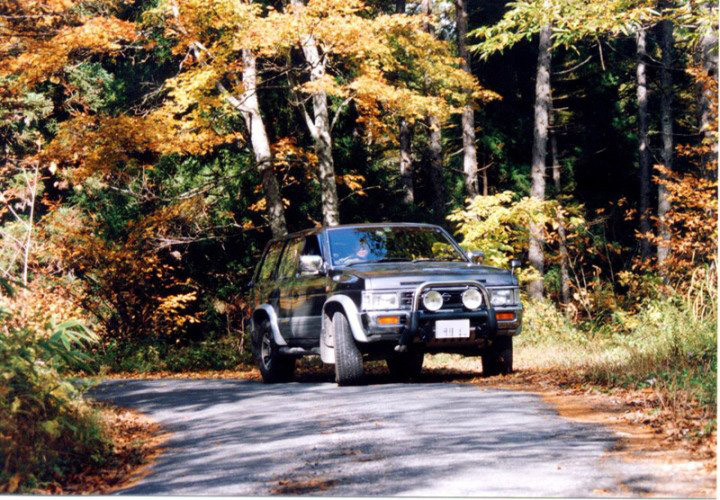
日産テラノRM3 
三菱デリカ スターワゴン 
三菱ミラージュ 
トヨタ アルテッツァ 
日産 ジューク 
ホンダフィット ハイブリッド
三つ目として、テキストのブロックの途中へインライン画像としてイラストや写真などを配置できる。
例として 参照先を指定する、ここをクリックアイコン → ![]() などですが、リンクを設定すれば、別途 ネット上の ファイルを参照することが出来ます。 その場合は、新しいタブで開く選択をしてから、適用します。
などですが、リンクを設定すれば、別途 ネット上の ファイルを参照することが出来ます。 その場合は、新しいタブで開く選択をしてから、適用します。
以上3つの方式はすべてメディアファイルへアップした画像を利用します。
4つ目の方法としては、新しいブロックを作ってからHTML編集を利用してネット上の画像を引用表示させることも出来ます。(直リンク方式のため、メディアファイルは使用しません)
テストでマンダムのホームページから花の写真を引用表示してみます。 次の行に用いたタグは <img src=” URL “> です。ネットの画像の上で右クリックし、アドレスをコピーしたものが、URL です。
動画や地図アプリの場合は 共有から アドレスを取得します。
更に別の方法として、カラムの追加 で記事欄を左右2分割して どちらかへ画像を挿入、片側は説明文とすることが出来る。

